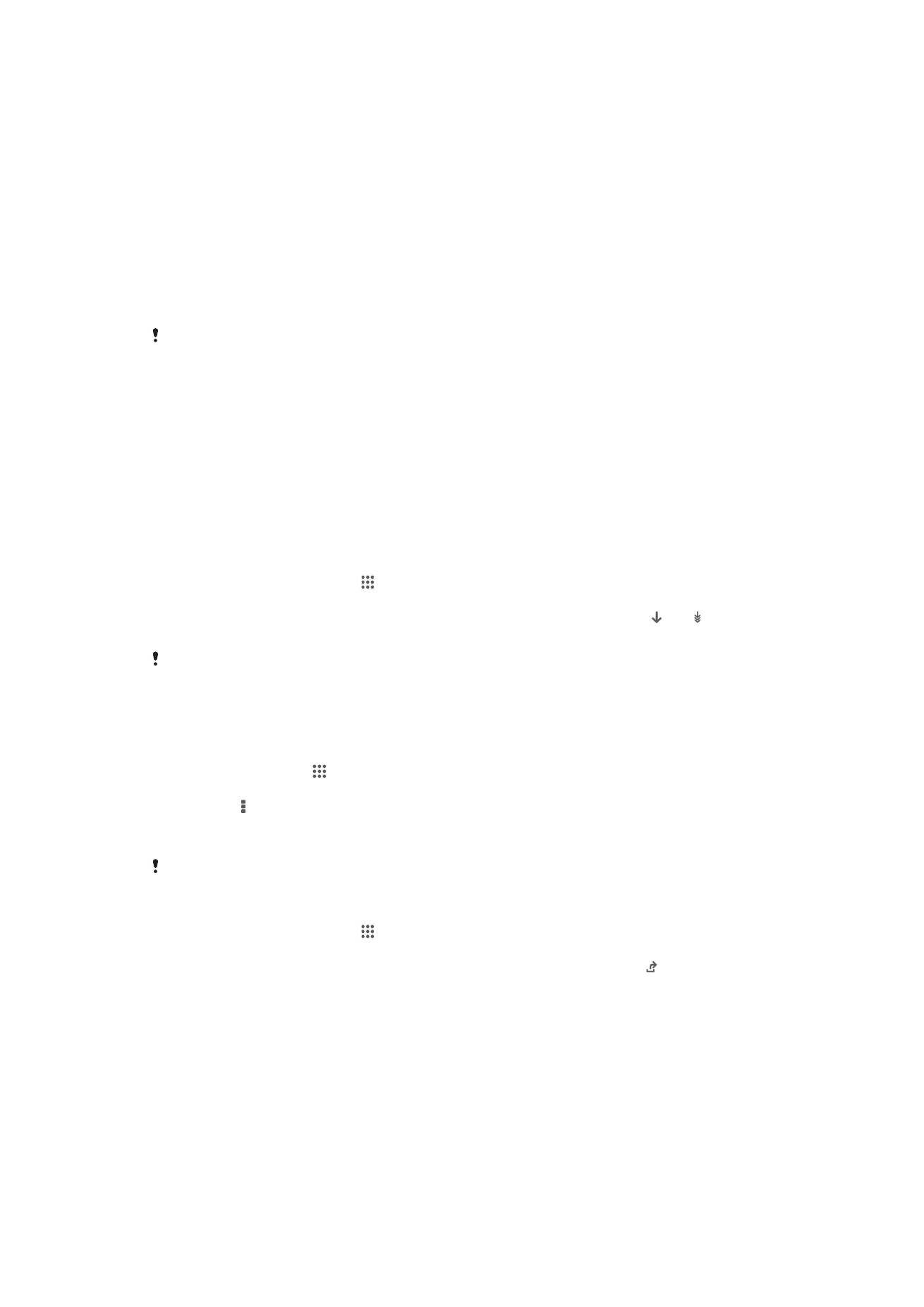
Seadmetarkvara uuendamine
Seadme optimaalse jõudluse tagamiseks ja uusimate täiustuste hankimiseks saate
seadmesse laadida uusima tarkvaraversiooni. Juhtmevabalt uuendamiseks saate
kasutada seadmes olevat rakendust Update Center (Uuenduskeskus). USB-kaabli abil
uuendamiseks saate kasutada arvutis olevat rakendust PC Companion.
Kui uuendate juhtmevabalt, saate kasutada mobiilsidevõrgu või Wi-Fi
®
-võrgu
ühendust. Varundage enne uuendamist kindlasti kõik seadmesse salvestatud
andmed.
Uued tarkvaraversioonid ei pruugi kõigi seadmetega ühilduda. Kui uuendate rakenduse Update
Center (Uuenduskeskus) abil, luuakse andmesideühendus, millega võivad kaasneda
andmesidetasud. Uuenduste kättesaadavus mobiilsidevõrgu kaudu sõltub teie
võrguoperaatorist. Lisateavet saate oma võrguoperaatorilt.
Seadme uuendamine juhtmevaba ühenduse kaudu
Oma seadme uuendamiseks juhtmevabalt kasutage rakendust Update center.
Tarkvarauuendused võite alla laadida käsitsi või lubada, et rakendus Update center
teeks seda automaatselt siis, kui allalaadimine muutub kättesaadavaks. Kui on
aktiveeritud automaatse uuendamise funktsioon, antakse olekuribal iga kord
teadaanne, kui uuendus on kasutatav.
Uuenduste käsitsi allalaadimine rakendusest Update Center
1
Koputage avakuval valikut .
2
Leidke ja koputage valikut Update Center.
3
Valige soovitud rakenduse või süsteemi uuendus ja koputage valikut või , et
kõik rakenduse uuendused alla laadida.
Pärast allalaadimist käivitub rakenduse uuendamine automaatselt. Süsteemi uuenduste korral
installige uuendus käsitsi pärast allalaadimist. Seade taaskäivitub automaatselt pärast
installimist. Uuenduste allalaadimisel mobiilvõrkude kaudu võidakse andmeside eest nõuda
tasu.
Automaatsete tarkvarauuenduste aktiveerimine rakendusega Update center
1
Koputage avakuval .
2
Otsige ja koputage Update Center.
3
Vajutage ja seejärel koputage Seaded.
4
Märkige ruut Luba automaatne allalaadimine, seejärel koputage Nõustu. Nüüd
laaditakse uuendused automaatselt alla, niipea kui need saadaval on.
Uuenduste allalaadimisel mobiilvõrkude kaudu võidakse andmeside eest tasu nõuda.
Süsteemi uuenduste installimine
1
Koputage avakuval valikut .
2
Leidke ja koputage valikut Update Center.
3
Valige süsteemi uuendus, mille soovite installida, seejärel koputage .
Seadmetarkvara uuendamine USB-kaabli abil
Mõned uuendused pole juhtmevabaks allalaadimiseks saadaval. Selliste uuenduste
korral kuvatakse olekuribal vastav teadaanne. Uuenduste allalaadimiseks vajate USB-
kaablit ja arvutit, kus on rakendus PC Companion. PC Companioni saate arvutisse
installida kasutades seadmesse salvestatud installifaile või laadides rakenduse alla
rakenduse PC Companion tarkvaralehelt
.
110
See on käesleva väljaande Interneti-versioon. © Ainult isiklikuks kasutamiseks.
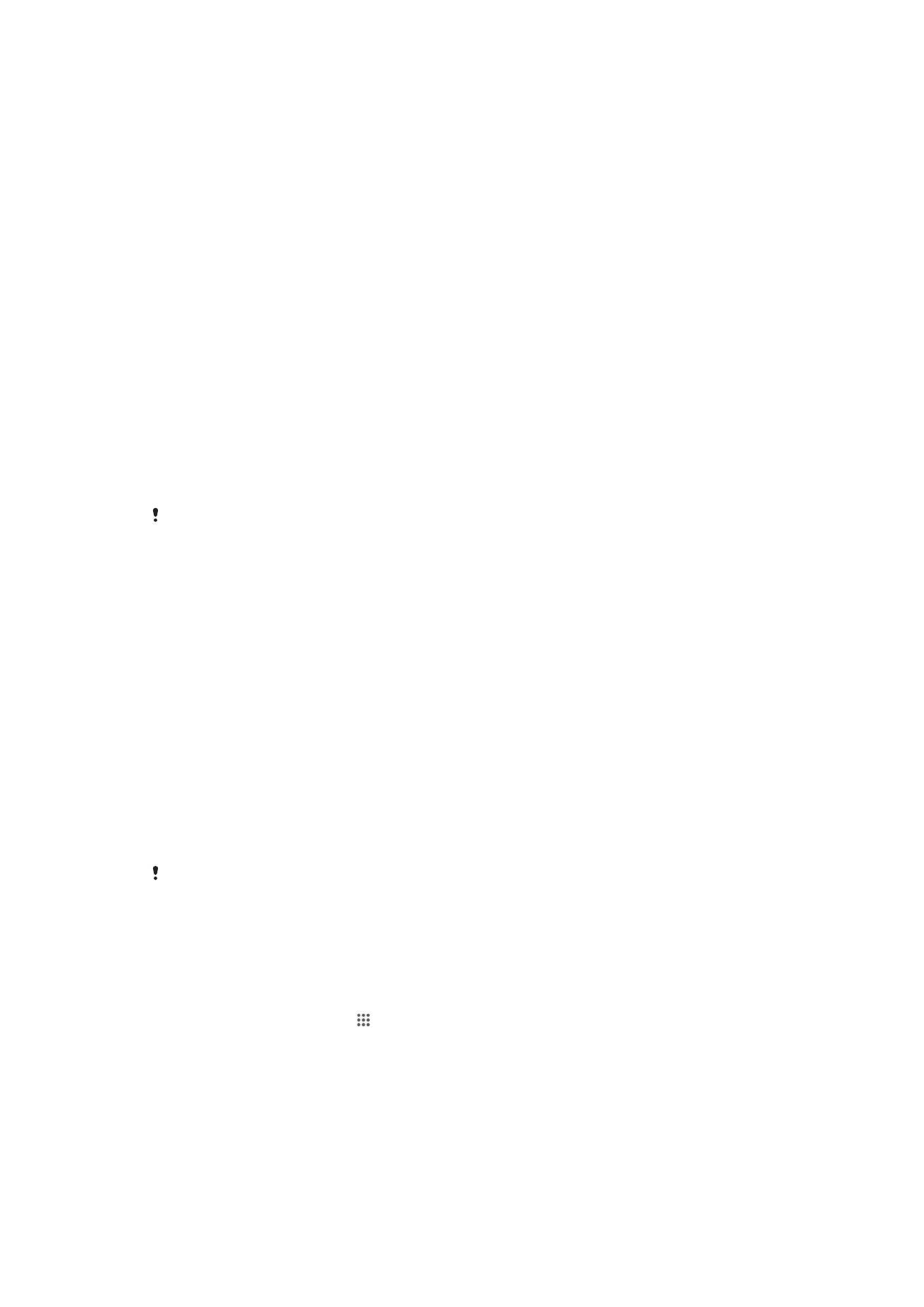
Rakenduse PC Companion allalaadimise käivitamine seadmes
1
Ühendage seade USB-kaabli abil arvutiga.
2
Rakenduse PC Companion arvutisse installimiseks järgige seadmes kuvatavaid
juhiseid.
Tarkvarauuenduste allalaadimine USB-kaabli kaudu
1
Kui PC Companion pole veel teie kasutatavasse arvutisse installitud, installige
see.
2
Ühendage oma seade arvutiga USB-kaabli abil.
3
Arvuti
. Käivitage rakendus PC Companion. PC Companion tuvastab mõne
hetke pärast teie seadme ja hakkab selle jaoks uut tarkvara otsima.
4
Seade
: Kui olekuribal kuvatakse teadaanded, siis järgige tarkvara uuendamise
juhiseid.
Seadme uuendamine Apple
®
Mac
®
-arvuti abil
1
Installige Apple
®
Mac
®
-arvutisse rakendus Sony™ Bridge for Mac, kui see pole
juba installitud.
2
Ühendage seade USB-kaabli abil Apple
®
Mac
®
-arvutiga.
3
Arvutis
: käivitage rakendus Sony™ Bridge for Mac. Mõne hetke pärast tuvastab
rakendus Sony™ Bridge for Mac teie seadme ja otsib sellele uue tarkvara.
4
Arvutis
: uue tarkvara leidmisel kuvatakse hüpikaken. Asjakohaste
tarkvarauuenduste tegemiseks järgige ekraanil kuvatavaid juhiseid.
Rakenduse Sony™ Bridge for Mac saab alla laadida
rakenduse Bridge for Mac tarkvaralehelt
.